Способ 1: Отключение NFC
Тем, что вызывает рассматриваемую проблему, является чип NFC: он спроектирован так, чтобы реагировать на источники магнитного поля (например, банковские карты с магнитной полосой). Следовательно, самый простой способ избавиться от появления подобного – выключить функцию и активировать её только при необходимости.
- Средство активации НФС по умолчанию вынесено в шторку девайса: проведите двумя пальцами от верхнего края экрана для перехода к расширенному режиму, затем тапните по нужному элементу.
- Если кнопки в шторке нет, есть два пути решения. Первый – добавить её. В расширенном режиме строки воспользуйтесь значком с изображением карандаша.
После открытия средства редактирования найдите NFC в нижнем блоке, перетащите его в верхний и тапните «Готово».
- Также выключить или включить опцию можно в «Настройках». Откройте оснастку и перейдите к пункту «Другие соединения» (в более старых вариантах прошивок он называется «Ещё»).
Откройте опцию «NFC» и используйте одноимённый переключатель для активации и деактивации функции.
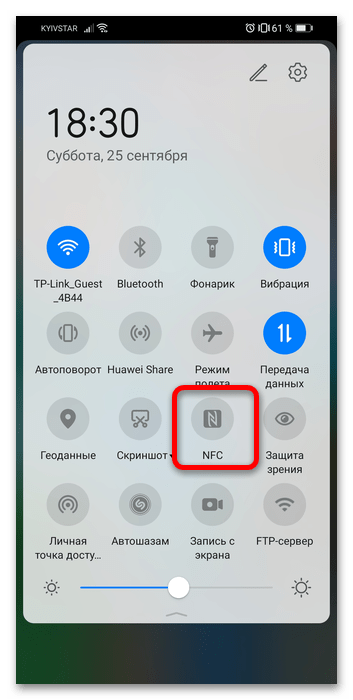
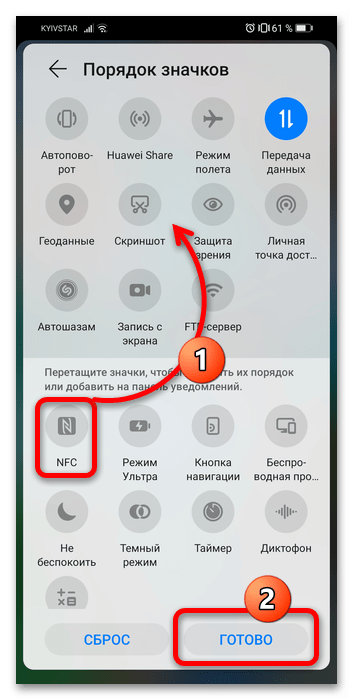
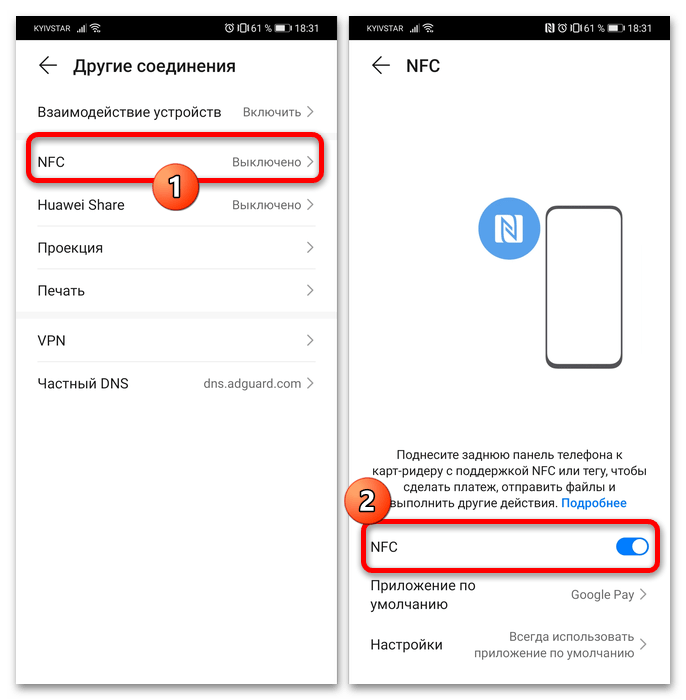
Теперь проблема с появлением уведомления «Добавлен новый тэг» больше не должна вас беспокоить. Чтобы она более не повторялась, старайтесь не держать магнитные карты рядом со смартфоном с включённым NFC.
Способ 2: Настройка приложения оплаты
Альтернативой (или даже скорее дополнением) к отключению НФС будут манипуляции с приложением, которое задействуется у вас как средство оплаты по умолчанию.
- Первое, что стоит попробовать – выполнить сброс данных программы, так как с их удалением будут стёрты и мусорные записи пустых тэгов. Для этой цели откройте пункт «Приложения» (либо «Приложения и безопасность» в более старых версиях ПО) и вызовите перечень всех установленных программ.
Найдите в нём софт, который задействуете для оплаты (например, «Кошелёк Huawei») и тапните по соответствующей ему строке.
Перейдите к пункту «Память», воспользуйтесь кнопкой «Сброс» и подтвердите желание очистить данные.
- Второй вариант – полное удаление программы (требуется на некоторых версиях телефонов), если она установлена из стороннего источника (отличного от Google Play Маркета или AppGallery). Выполнить это достаточно просто: найдите среди приложений нужное, нажмите на нём и подержите до появления контекстного меню, в котором тапните «Удалить» и подтвердите своё желание.
Если такой вариант для вас неприменим, удалите его через «Настройки»: перейдите на страницу софта по методу из предыдущего шага и воспользуйтесь кнопкой «Удалить».
Далее установите его заново из подходящего магазина и настройте – в последнем вам поможет руководство по ссылке ниже.
Подробнее: Правильная настройка оплаты смартфоном на Android
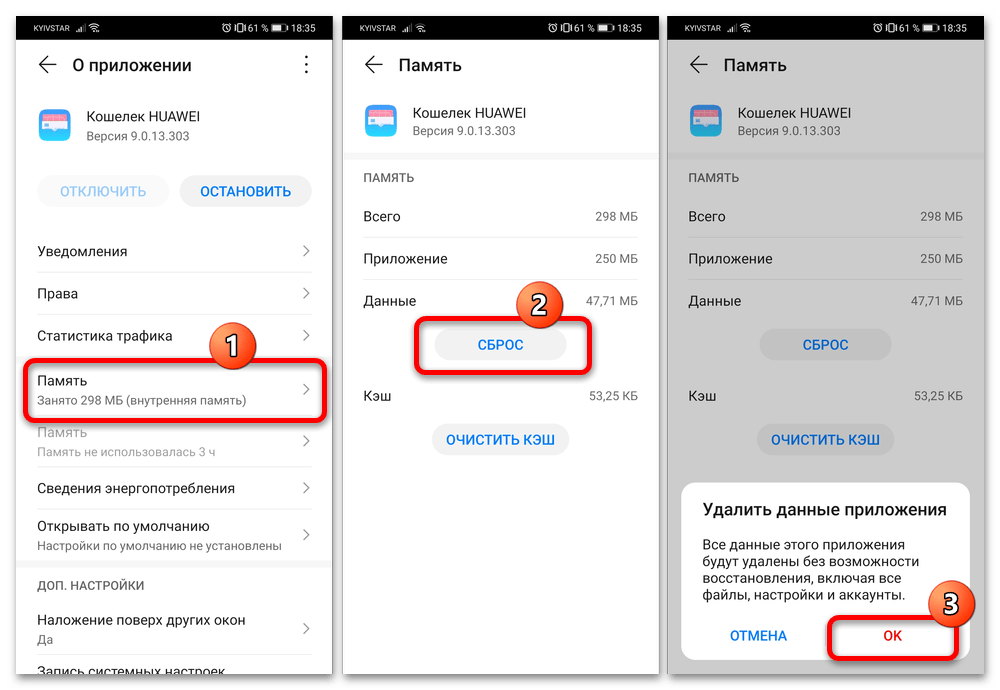
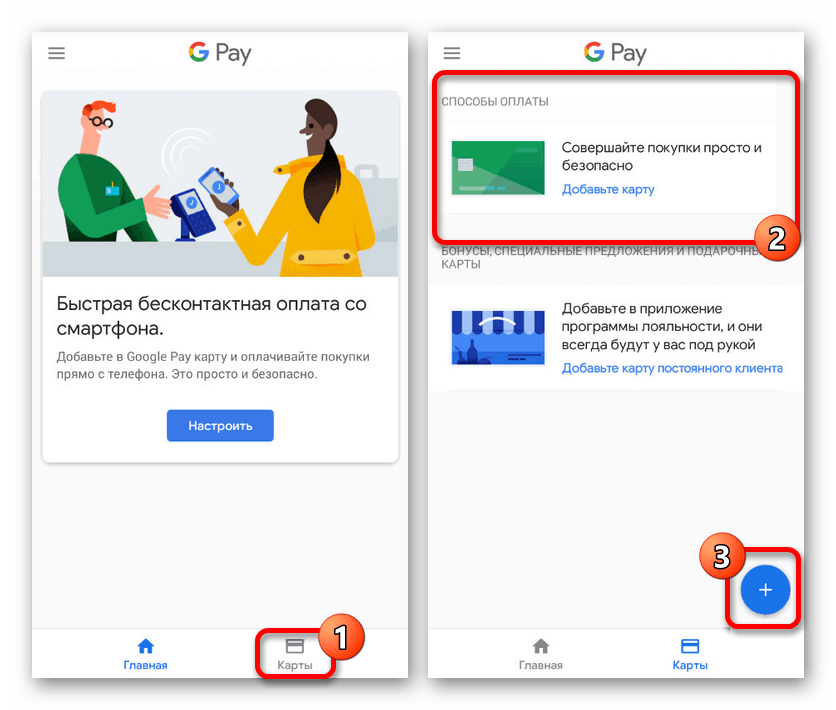
 Наша группа в TelegramПолезные советы и помощь
Наша группа в TelegramПолезные советы и помощь
 lumpics.ru
lumpics.ru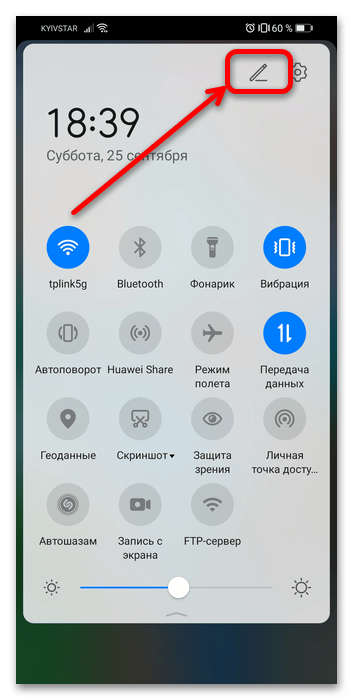
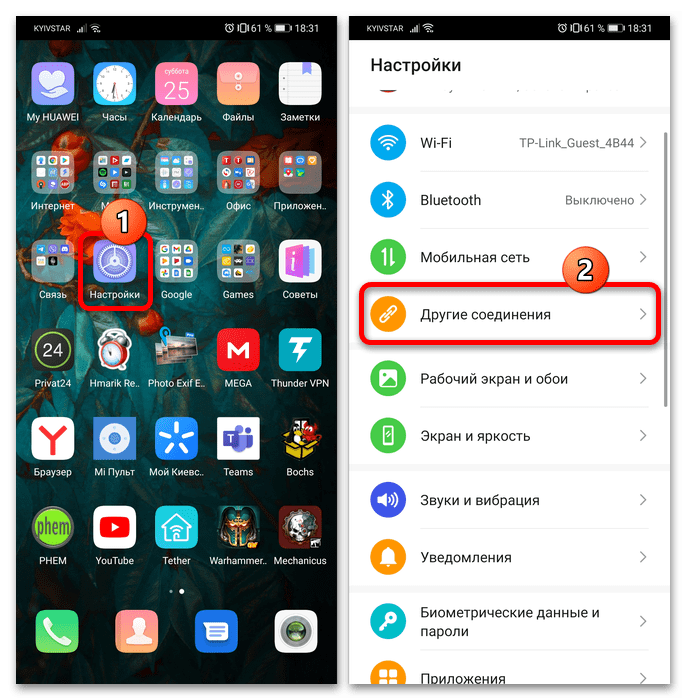
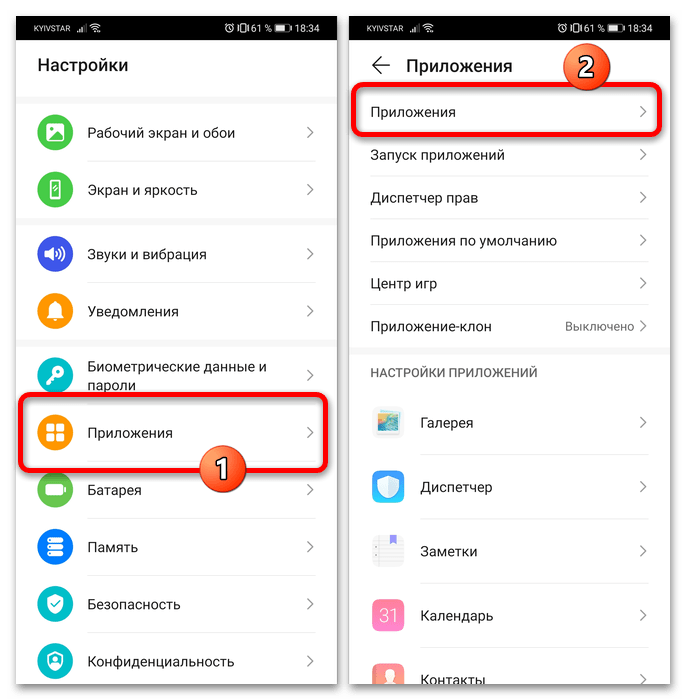
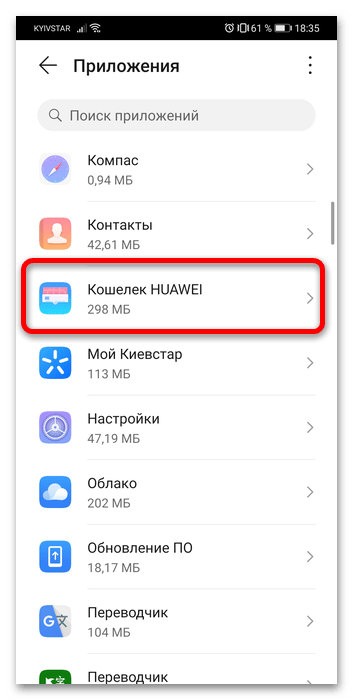
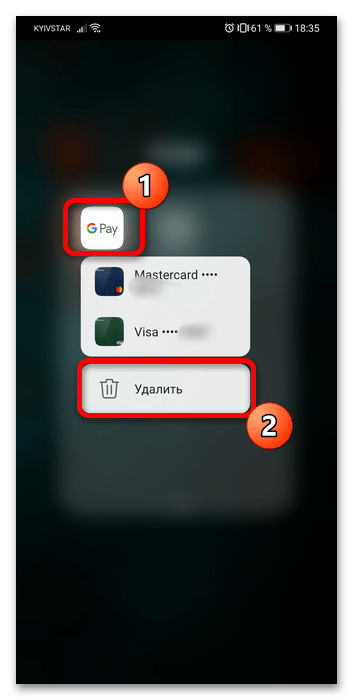
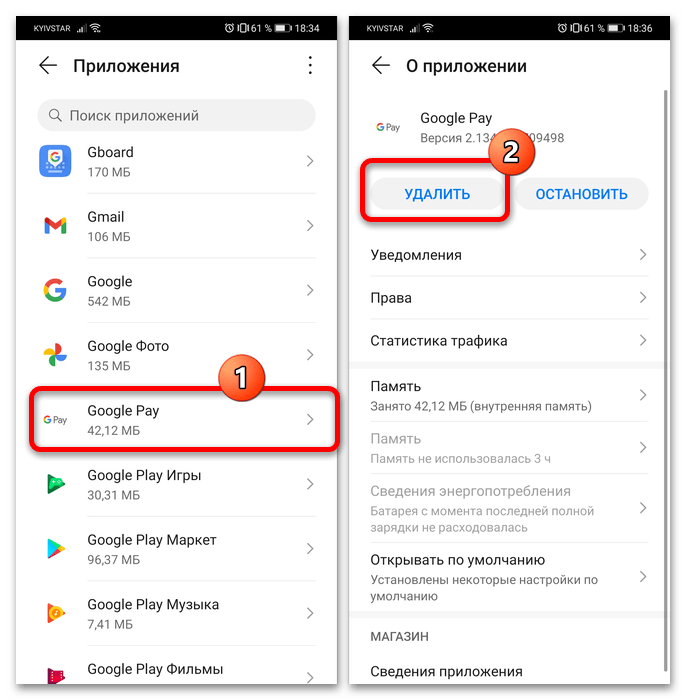




Задайте вопрос или оставьте свое мнение